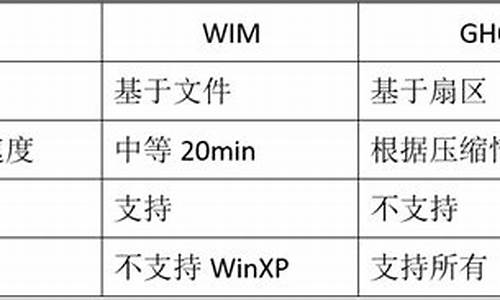老电脑用什么系统不卡_老电脑系统流畅
1.低配电脑装什么系统最流畅

方法一、减少随机启动项
随机启动项,可以直接在“开始菜单”->“运行”中输入msconfig,在弹出的窗口中切换到“启动”标签,禁用掉那些不需要的启动项目就行,一般我们只运行一个输入法程序和杀毒软件就行了。
方法二、减少Win10系统启动显示时间
在“开始菜单”->“运行”中输入msconfig,在弹出的窗口中切换到“引导”标签,右下方会显示启动等待时间,默认是30秒,一般都可以改短一些,比如5秒、10秒等。
方法三、下个铠甲安全卫士
铠甲安全卫士提升电脑体检、优化加速、清理垃圾,让电脑运行更快、更稳定
参考: style="font-size: 18px;font-weight: bold;border-left: 4px solid #a10d00;margin: 10px 0px 15px 0px;padding: 10px 0 10px 20px;background: #f1dada;">低配电脑装什么系统最流畅
win10用着流畅
在Win7系统下,电脑得分为56550,在Win10系统下得分为58274
在Win10系统下,电脑的开机速度为39秒,Win7系统下为64秒,可以看出Win10的开机速度要远远快于Win7
1、垃圾清理
电脑运行一段时间之后,各种软件都会产生一些垃圾文件,这时我们可以通过“我的电脑”清理。
详细步骤:打开“我的电脑”,选择要清理的磁盘(以C盘为例)右击“属性”,选择“磁盘清理”
手动选择要清理的项目,然后点击“确定”完成清理
2、系统杀毒
在系统设置里点击“更新和安全”,找到“WindowsDefender”
在打开的界面中可以找到一系列的病毒扫描选项,如图所示:
3、关闭关机启动项
不少用户反映自己开机慢的现象,这都是开机启动项过多,导致开机缓慢的原因,可以通过任务管理器关闭。
详细操作:通过“ctrl+alt+del”的组合键,调出任务管理器,找到“启动”,在“状态栏”里可以对软件进行控制。
4、磁盘空间整理
在“我的电脑”中选择你要整理的磁盘(以C盘为例),右击“属性”,找到“工具”点击“优化”,如图所示:
选择你要优化的磁盘,点击“优化”即可。
5、电脑状态监控
不少用户喜欢下载个电脑管家之类的看一下自己的CPU,内存或硬盘的使用率,其实完全也可以通过任务管理器查看。
通过“ctrl+alt+del”调出任务管理器,在“性能”栏里,我们可以看到电脑各项参数
另外大部分用户喜欢用鲁大师查看电脑温度,其实鲁大师的温度并不准备,甚至大多数是虚报,最终目的就是让你使用鲁大师的温度控制功能。如想查看电脑温度,可以使用AIDA64这款专业软件查看。
对于低配电脑,为了让系统运行更流畅,可以考虑安装较为轻量级的操作系统:
1. Linux发行版
像Ubuntu、Linux Mint等主流Linux发行版,资源占用少,运行流畅。可以优化图形界面提高效率。
2. Chrome OS
谷歌Chrome OS专为网络应用设计,硬件要求低,运行很流畅。但无法安装Windows软件。
3. Windows 10 S模式
Windows 10 S只能安装微软Store中的软件,减少资源占用,运行较流畅。
4. 安卓x86系统
安卓系统移植到PC上,界面简洁流畅。但应用不如Windows丰富完整。
5. Windows 7系统
相比Windows 10,Windows 7资源占用较少,低硬件也能运行顺畅。
6. 优化Windows 10
关闭特效、自动启动项,优化Windows 10也能大幅提升流畅度。
综合来说,部署轻量级系统如Linux或Chrome OS,以及优化Windows配置,都是提高低配电脑运行流畅度的不错选择。
声明:本站所有文章资源内容,如无特殊说明或标注,均为采集网络资源。如若本站内容侵犯了原著者的合法权益,可联系本站删除。